التقاط لقطة شاشة على Apple Watch
يمكنك التقاط الشاشة على Apple Watch باستخدام Digital Crown والزر الجانبي.
كيفية تشغيل لقطات الشاشة على Apple Watch
افتح تطبيق Apple Watch على iPhone.
اضغط على علامة التبويب "ساعتي"، ثم اضغط على "عام".
مرّر لأسفل، ثم شغّل "تمكين لقطات الشاشة".
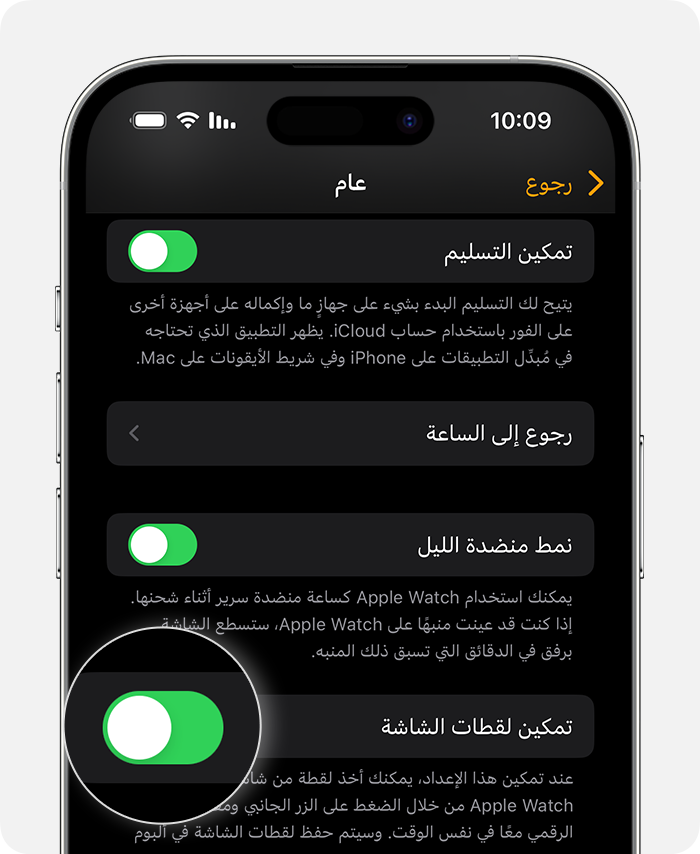
يمكنك أيضًا القيام بذلك على Apple Watch:
افتح تطبيق "الإعدادات" على Apple Watch.
اضغط على "عام" ثم على "لقطات الشاشة".
قم بتشغيل "تمكين لقطات الشاشة".
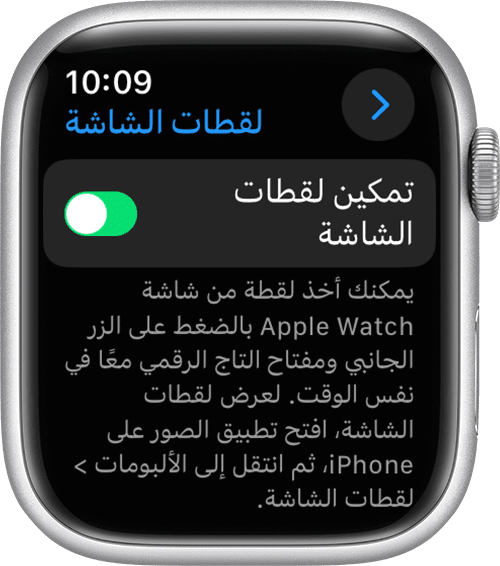
كيفية التقاط لقطة شاشة على Apple Watch
باستخدام إصبعين، اضغط على التاج الرقمي والزر الجانبي في الوقت ذاته. ستومض الشاشة عند التقاط لقطة شاشة.

للعثور على لقطة الشاشة، انتقل إلى تطبيق "الصور" على iPhone، ثم اضغط على علامة التبويب "ألبومات"، ومن ثم اضغط على "لقطات شاشة".
إذا قمت بإعداد Apple Watch لأحد أفراد العائلة
يمكنك تشغيل لقطات الشاشة لساعة Apple Watch قمت بإعدادها لأحد أفراد العائلة:
افتح تطبيق "الإعدادات" على Apple Watch الخاصة بأحد أفراد عائلتك.
اضغط على "عام" ثم على "لقطات الشاشة".
قم بتشغيل "تمكين لقطات الشاشة".
عندما يأخذ أحد أفراد عائلتك لقطة شاشة على Apple Watch، يتم حفظ لقطة الشاشة في تطبيق "الصور" على Apple Watch ويتم إرسالها إلى هاتف iPhone. لعرض لقطة الشاشة على هاتف iPhone، اتبع الخطوات التالية:
افتح تطبيق Apple Watch على iPhone.
اضغط على "كل الساعات"، واضغط على Apple Watch الخاصة بفرد العائلة، ثم اضغط على "تم".
اضغط على "عام"، ثم اضغط على "سجلات التشخيص".
اضغط على لقطة شاشة لعرضها. لحفظ لقطة الشاشة أو مشاركتها، اضغط على ، ثم اختر طريقة للمشاركة.
عندما تستخدم تطبيق التمرين، يؤدي الضغط على التاج الرقمي والزر الجانبي معًا إلى إيقاف التمرين مؤقتًا. اضغط على الزرين معًا مرة أخرى لاستئناف التمرين.
